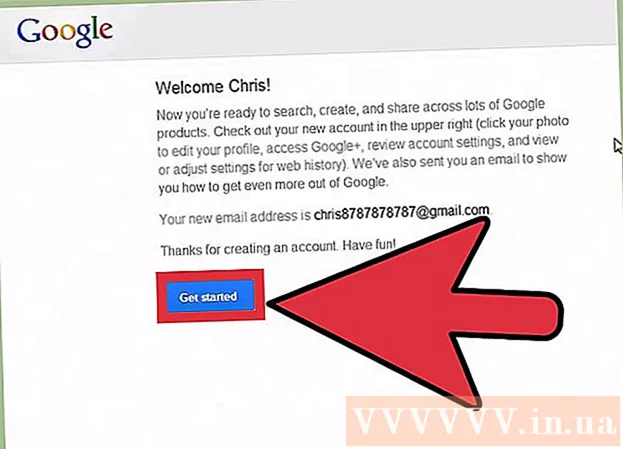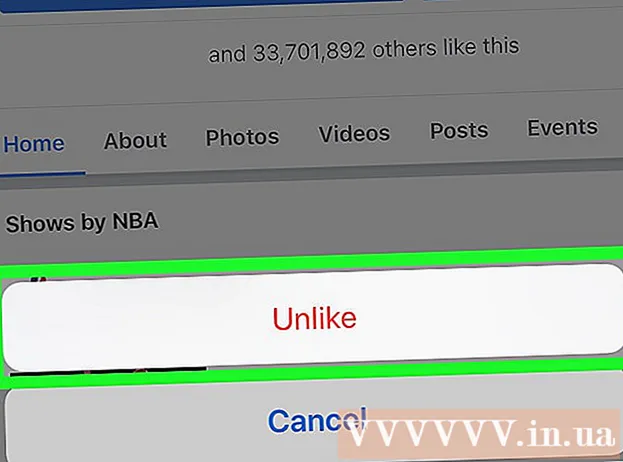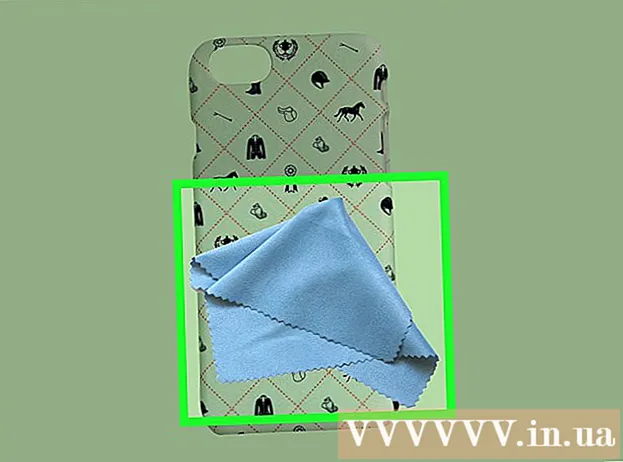Autor:
Florence Bailey
Datum Stvaranja:
19 Ožujak 2021
Datum Ažuriranja:
27 Lipanj 2024

Sadržaj
Ovaj članak će vam pokazati kako pretvoriti PowerPoint prezentaciju u PDF.
Koraci
Metoda 1 od 2: Korištenje programa PowerPoint
 1 Otvorite PowerPoint prezentaciju. Da biste to učinili, kliknite na narančasto -bijelu ikonu sa slovom "P". Zatim na traci izbornika kliknite Datoteka> Otvori.
1 Otvorite PowerPoint prezentaciju. Da biste to učinili, kliknite na narančasto -bijelu ikonu sa slovom "P". Zatim na traci izbornika kliknite Datoteka> Otvori.  2 Kliknite na Datoteka s trake izbornika pri vrhu zaslona.
2 Kliknite na Datoteka s trake izbornika pri vrhu zaslona.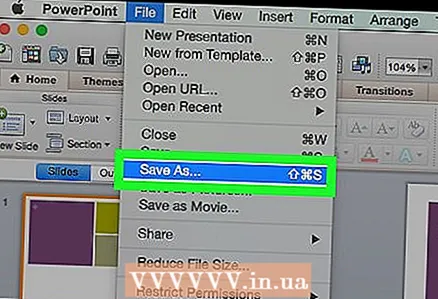 3 Otvorite padajući izbornik Izvoz.
3 Otvorite padajući izbornik Izvoz.- U sustavu Windows kliknite Stvori PDF / XPS dokument, a zatim kliknite Stvori PDF / XPS.
- Na Mac OS X otvorite padajući izbornik Format datoteke i odaberite PDF.
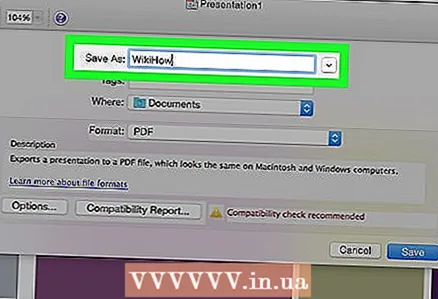 4 Unesite naziv datoteke.
4 Unesite naziv datoteke.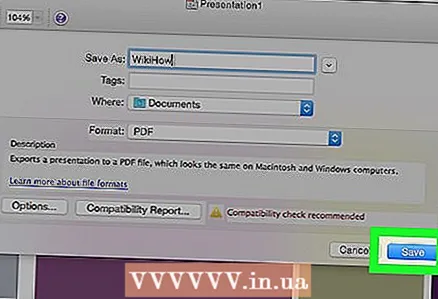 5 Kliknite na Uštedjeti (Windows) ili Izvoz (Mac OS X). PowerPoint prezentacija bit će spremljena kao PDF dokument u navedenu mapu.
5 Kliknite na Uštedjeti (Windows) ili Izvoz (Mac OS X). PowerPoint prezentacija bit će spremljena kao PDF dokument u navedenu mapu.
Metoda 2 od 2: Korištenje Google prezentacija
 1 Idite na stranicu http://slides.google.comhttp://slides.google.com. Kliknite vezu ili unesite adresu u web preglednik.
1 Idite na stranicu http://slides.google.comhttp://slides.google.com. Kliknite vezu ili unesite adresu u web preglednik. - Ako niste automatski prijavljeni, učinite to ili stvorite besplatni Google račun.
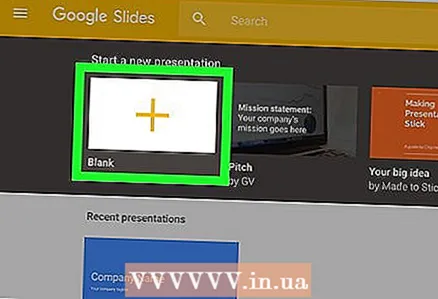 2 Pritisnite ikonu
2 Pritisnite ikonu  . Ova se ikona nalazi u donjem desnom kutu stranice. Izradit će se nova prezentacija.
. Ova se ikona nalazi u donjem desnom kutu stranice. Izradit će se nova prezentacija. 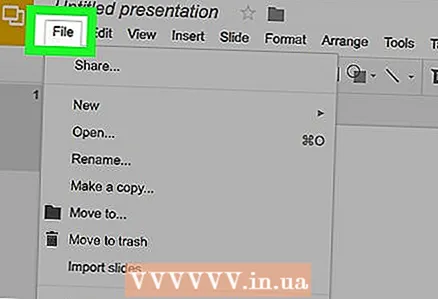 3 Kliknite na Datoteka u gornjem lijevom kutu prozora.
3 Kliknite na Datoteka u gornjem lijevom kutu prozora.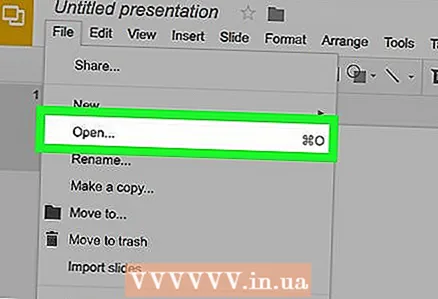 4 Kliknite na Otvoren.
4 Kliknite na Otvoren. 5 Idite na karticu Učitavam na vrhu prozora.
5 Idite na karticu Učitavam na vrhu prozora. 6 Kliknite na Odaberite datoteku na računalu u sredini prozora.
6 Kliknite na Odaberite datoteku na računalu u sredini prozora.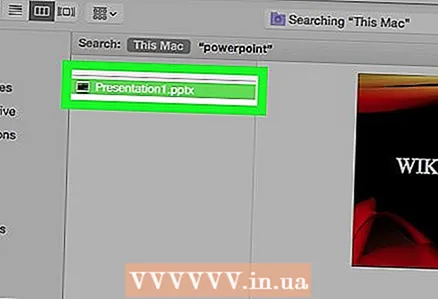 7 Odaberite PowerPoint prezentaciju koju želite pretvoriti.
7 Odaberite PowerPoint prezentaciju koju želite pretvoriti. 8 Kliknite na Datoteka u gornjem lijevom kutu prozora.
8 Kliknite na Datoteka u gornjem lijevom kutu prozora. 9 Kliknite na Preuzmi kao.
9 Kliknite na Preuzmi kao. 10 Kliknite na PDF dokument.
10 Kliknite na PDF dokument.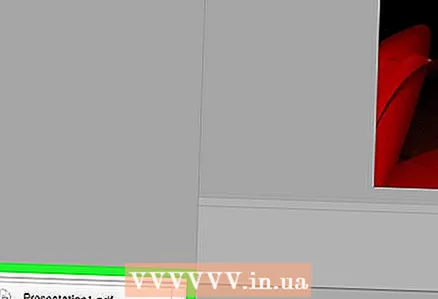 11 Unesite naziv dokumenta i kliknite Uštedjeti. PowerPoint prezentacija bit će spremljena kao PDF dokument.
11 Unesite naziv dokumenta i kliknite Uštedjeti. PowerPoint prezentacija bit će spremljena kao PDF dokument.